word怎么插入可以打开的文件图标?
word怎么插入可以打开的文件图标?有一篇word想要插入到现有的word文件中,只要点击图标就可以打开文件,该怎么实现这个功能呢?下面我们就来看看详细的教程,需要的朋友可以参考下
word文件中想要插入一个word图标,点击以后就可以直接打开另一篇word文件,该怎么实现这个效果呢?下面我们就来看看详细的教程。
1、先打开word2010,点击选项卡的插入

2、点击插入选项卡下的文本栏中的对象,有两个下拉选项,选择对象

3、这时候,弹出一个文本框,选择由文件创建
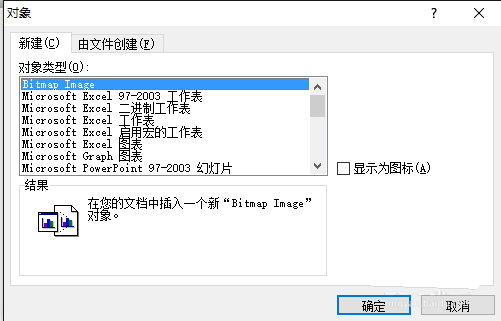
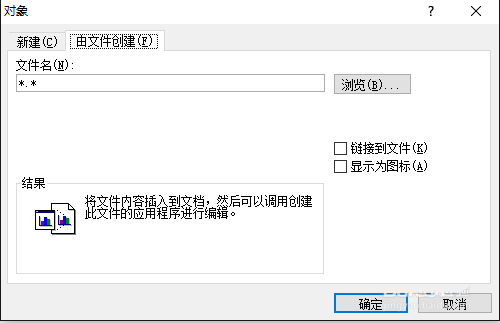
4、点击浏览,选择需要插入的文件,
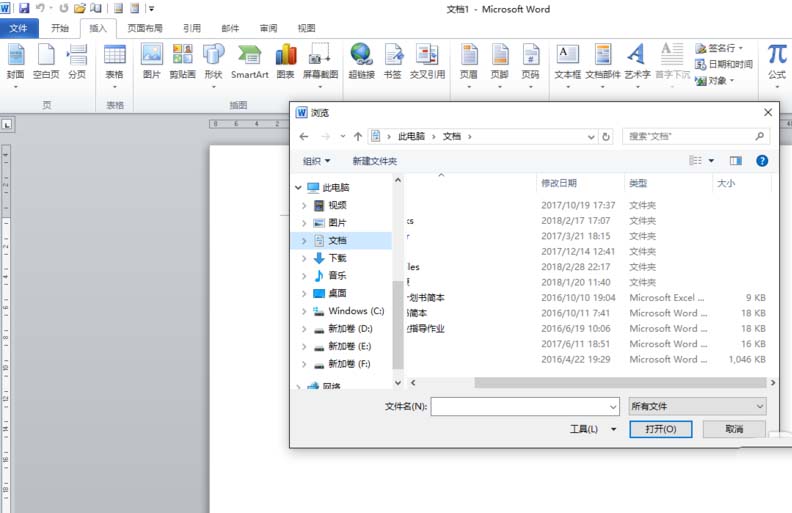
5、选好需要显示为图标的文件后,选择显示为图标
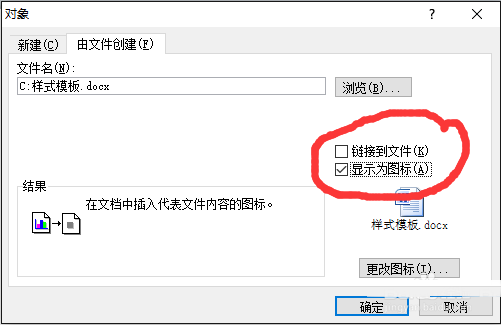
6、这时侯,如果你需要修改该图标的名称,选择修改图标
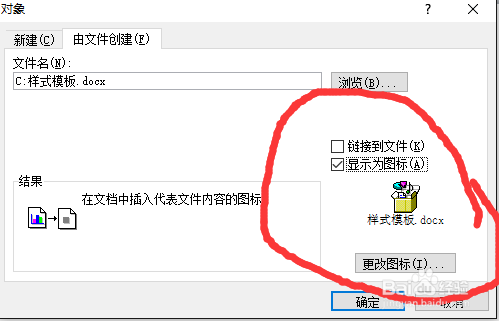
7、弹出一个新的文本框,可以修改图标的样式,在题注处,可以修改该图标的名称。
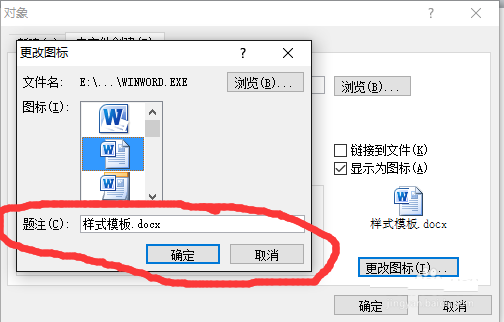
以上就是word插入文件图标的教程,希望大家喜欢,请继续关注科站长。
相关推荐:
栏 目:office激活
下一篇:Excel表格怎么制作带日期的考勤表? excel表格制作考勤表
本文标题:word怎么插入可以打开的文件图标?
本文地址:https://www.fushidao.cc/wangzhanyunying/16078.html
您可能感兴趣的文章
- 08-03Office2019关闭时卡一下怎么解决?Office2019退出卡解决方法分享
- 08-03Word2013卡顿未响应?Office2013卡顿未响应解决办法
- 08-03Offie2019鼠标拖动窗口十分卡顿?Offie2019卡顿解决方法分享
- 08-03Win7 Office2013每次打开都要配置?Office2013要配置解决方法
- 08-03office 2007停止更新怎么办?office 2007停止服务解决方法
- 08-03office2007免费完整版在哪下载?附安装方法
- 08-03如何使用Office 2013激活工具?Office 2013破解方法介绍
- 08-03Office2010密钥过期或是产品激活失败怎么办?
- 08-03office2010激活密钥有哪些?office2010永久激活密钥分享
- 08-03Win10如何激活office 365家庭版


阅读排行
- 1Office2019关闭时卡一下怎么解决?Office2019退出卡解决方法分享
- 2Word2013卡顿未响应?Office2013卡顿未响应解决办法
- 3Offie2019鼠标拖动窗口十分卡顿?Offie2019卡顿解决方法分享
- 4Win7 Office2013每次打开都要配置?Office2013要配置解决方法
- 5office 2007停止更新怎么办?office 2007停止服务解决方法
- 6office2007免费完整版在哪下载?附安装方法
- 7如何使用Office 2013激活工具?Office 2013破解方法介绍
- 8Office2010密钥过期或是产品激活失败怎么办?
- 9office2010激活密钥有哪些?office2010永久激活密钥分享
- 10Win10如何激活office 365家庭版
推荐教程
- 11-30正版office2021永久激活密钥
- 11-25怎么激活office2019最新版?office 2019激活秘钥+激活工具推荐
- 11-22office怎么免费永久激活 office产品密钥永久激活码
- 11-25office2010 产品密钥 永久密钥最新分享
- 07-012025最新office2010永久激活码免费分享,附office 2010激活工具
- 11-30全新 Office 2013 激活密钥 Office 2013 激活工具推荐
- 11-22Office2016激活密钥专业增强版(神Key)Office2016永久激活密钥[202
- 11-25正版 office 产品密钥 office 密钥 office2019 永久激活
- 11-22office2020破解版(附永久密钥) 免费完整版
- 11-302023 全新 office 2010 标准版/专业版密钥






